Spotifyが不和に表示されないのを修正する4つの方法 (09.14.25)
87259Spotifyが不和に表示されないSpotifyは世界で最も人気のある音楽ストリーミングサービスの1つです。 Spotifyを通じて、ユーザーは無数の曲や音楽を聴くことができます。独自の曲のライブラリを作成して他のユーザーと共有することができます。
さらに、ユーザーは聴いている曲の種類に応じて頻繁におすすめを受け取ることができます。その後、それらをお気に入りに追加して、いつでも聞くことができます。世界中に何百万人ものユーザーがいます。ただし、Spotifyは必ずしもすべての地域で利用できるわけではありません。
人気のある不和のレッスン
現在行っているアクティビティの種類に応じて、ステータスがDiscordに表示されます。たとえば、Spotifyを使用している場合、DiscordはSpotifyで曲を再生しているとステータスを表示します。残念ながら、多くのユーザーが、DiscordがSpotifyステータスを表示しない問題に直面していると報告しています。ほとんどのユーザーは、なぜこの問題に直面しているのかよくわかりません。
これが今日の理由です。この問題に直面する可能性のあるいくつかの考えられる理由をリストします。また、問題を解決するために何ができるかについても説明します。だから、これ以上時間を無駄にすることなく、始めましょう!
これはあまり効果がないはずですが、それでも価値がありますしようとしています。 SpotifyとDiscordの両方をもう一度インストールしてみることをお勧めします。また、アカウントからサインアウトしてから再度サインインしてみてください。
これにより、Discordがユーザーステータスを正しく表示しない原因となる可能性のある不要なバグを排除できます。いずれの場合も、問題の修正が保証されているわけではありませんが、試してみても問題はありません。何も起こらない場合は、次の手順に進みます。
接続していない可能性が高いです。 Spotifyアカウントに不和。そうでない場合は、そうする必要があります。左下隅にある歯車のアイコンをクリックして、Discord設定に移動するだけです。
これで、一連の設定が表示されます。接続に移動します。 Spotifyをアカウントに接続していない場合は、アカウントを相互に接続するオプションが表示されます。 Spotifyを選択してアカウントにログインするだけです。すでにアカウントを接続している場合は、これらのアカウントを削除して再度接続することをお勧めします。
これは修正に役立ちました多くのユーザーにとっての問題。簡単に言えば、彼らがしなければならなかったのは、DiscordConnection設定からSpotifyアカウントを削除することでした。次に、DiscordとSpotifyの両方からログアウトする必要がありました。次に、ブラウザのキャッシュとパスワードをすべてクリアします。
DiscordとSpotifyの両方を管理者として実行していることを確認してください。これらのアカウントの両方にログインします。次に、もう一度[接続]設定に移動して、SpotifyをDiscordに再度接続します。このプロセスでは、ブラウザでDiscordを使用することをお勧めします。
ほとんどのユーザーは無効にすることを好みますそれらのステータス。さまざまな理由により、現在プレイしているプログラムまたはゲームのステータスが無効になる場合があります。さらに、ステータスをオフラインなどに設定したプレーヤーは、適切なステータスを表示しません。
まず、Discordの設定に移動し、ステータスの表示設定が有効になっているかどうかを確認します。また、DiscordがSpotifyを検出していることを確認してください。場合によっては、ステータスとして表示する前に、ソフトウェアまたはゲームを手動で検出する必要があります。最後に、ステータスがオンラインに設定されていることを確認してください。
結論
SpotifyがDiscordに表示されないようにする最も簡単な4つの方法です。これらの手順をすべて実行してください。記事の最後に到達するまでに、問題のトラブルシューティングと解決を簡単に行うことができるはずです。
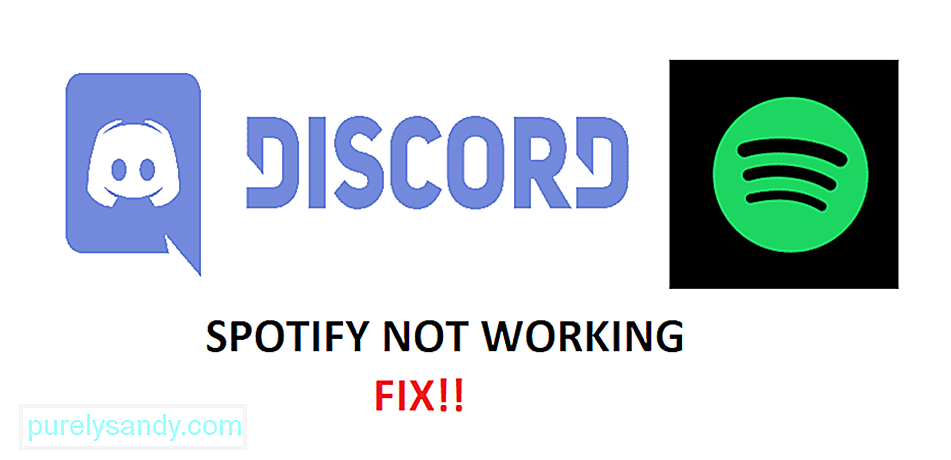
YouTubeのビデオ: Spotifyが不和に表示されないのを修正する4つの方法
09, 2025

